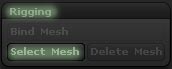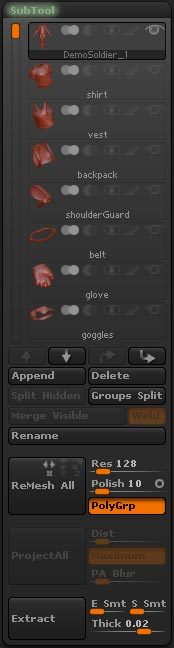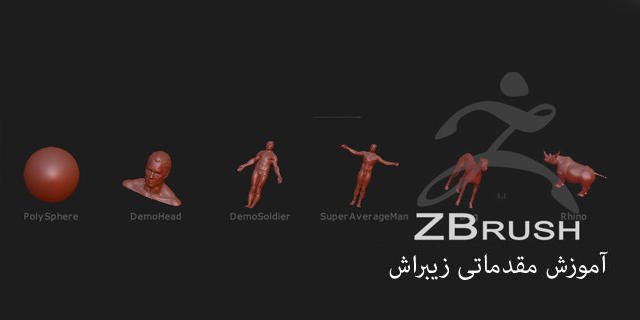ما میتونیم از Zsphere برای استخوان بندی ( Rigging ) هم استفاده کنیم.
برای این کار، اول باید یک Zsphere روی آبجکت مورد نظرمون ایجاد کنیم، بعد به بخش Rigging از منوی Tool میریم و روی دکمه Select Mesh کلیک می کنیم و آبجکت مورد نظرمون رو که میخوایم اون رو Rig کنیم، انتخاب می کنیم. ( برای اینکه جسم ساخته شده از Zsphere رو Rig کنیم، باید اول از اون یک Adaptive Skin ایجاد کنیم تا به عنوان جسم Mesh قابل استفاده بشه )
بعد از انتخاب جسم Mesh ، نوبت به ساخت Rig میرسه. اگر آبجکت ما بدون Zshpere باشه ( یعنی بدون استفاده از Zshpere اون رو ساخته باشیم ) مجبوریم که از Zshpere جدید برای ساخت Rig استفاده کنیم، ولی اگه قبلا Zshpere داشته می تونیم که از همون Zsphere قبلی برای Rig استفاده کنیم.
اگه Zshpere قبلی نداشته باشیم، باید Zspere رو که قبل از انتخاب دکمه Select Mesh ایجاد کرده بودیم، روی آبجکتمون گسترش بدیم و Rig رو متناسب با شکل آبجکت ایجاد کنیم.
بعد از قرار گیری Rig مورد نظرمون، باید روی دکمه Bind Mesh کلیک کنیم تا Rig و آبجکت به هم متصل بشن و با حرکت Rig ، آبجکتمون هم حرکت کنه.
( با فشردن کلید A میتونیم که تغییرات رو ببینیم )
از بخش Subtool در منوی Tool ، برای ادغام چند آبجکت با هم، و کار همزمان روی هر کدوم از اونها استفاده میشه.
برای اضافه کردن یک آبجکت جدید به عنوان Subtool ، ابتدا باید اون آبجکت رو به لیست ابزارهامون Import کنیم. بعد روی دکمه Append در بخش Subtool کلیک میکنیم و اون آبجکت رو انتخاب کنیم تا به عنوان یک Subtool به لیستمون اضافه بشه.
بعد از اضافه کردن Subtool جدید، ممکه که آبجکت جدیمون رو نتونیم ببینیم! این به خاطر اینه که داخل آبجکت قبلی روی Canvas قرار گرفته و روی اون پوشیده شده. برای دیدن Subtool مورد نظرمون میتونیم که روی آیکون TransP کلیک کنیم تا شفافیت سایر آبجکتهامون فعال بشه.
با انتخاب یک Subtool ، ما فقط روی همون Subtool میتونیم کار انجام بدیم و بقیه Subtoolها بدون تغییر میمونن. ( برای کار روی هر Subtool ، باید همون Subtool رو از لیست انتخاب کنیم که روی Canvas هم به رنگ روشن نمایش داده میشه )
برای پاک کردن هر Subtool، روی دکمه Delete کلیک میکنیم.
با استفاده از Up & Down Arrow میتونم که به بالا و پایین لیست بریم و Subtool مورد نظر رو انتخاب کنیم.
با استفاده از Up & Down Over Arrow میتونیم که Subtool مورد نظرمون رو انتخاب کرده و اون رو به بالا و پایین لیست جا به جا کنیم.
برای تغییر نام یک Subtool از دکمه Rename استفاده میکنیم.
ما میتونیم که به طور مستقیم، از یک آبجکت، Subtool ایجاد کنیم. برای این کار چند روش وجود داره.
ما میتونیم با استفاده از دکمه Extract ، از نواحی Mask شده و یا اینکه فقط با نمایش ناحیه مورد نظر و مخفی کردن نواحی دیگه، Subtool جدید استخراج کنیم.
با Extract کردن، Subtool جدید، یک سطح داخلی هم واسش ایجاد میشه که ما میتونیم در صورتی که بهش نیازی نداشته باشیم، اون رو پاک کنیم.
( میتونیم سطح داخلی رو مخفی کنیم و با استفاده از دکمه DelHidden در بخش Geometry اون رو پاک کنیم )
از اونجایی که حرف Masking به میون اومد، ما میفهمیم که میتونیم از Alpha هم واسه Masking استفاده کنیم و با کمک Alpha طرح مورد نظرمون رو Extract کنیم.
 آموزش های تری دی مکس و دانلود مدل سه بعدی | دانلود مدل سه بعدی ماشین ایرانی
آموزش های تری دی مکس و دانلود مدل سه بعدی | دانلود مدل سه بعدی ماشین ایرانی